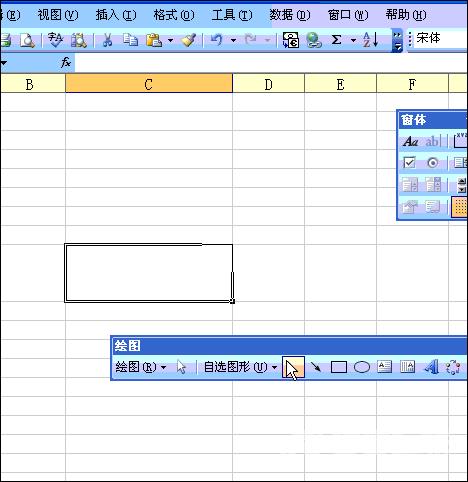Excel表格如何制作斜线?相很多时候,大家在使用办公软件Excel的时,需要制作斜线,也就是表头,但也有一些有刚使用这款软件的用户还不清楚要如何操作,那么下面就一起来看看制作
Excel表格如何制作斜线?相很多时候,大家在使用办公软件Excel的时,需要制作斜线,也就是表头,但也有一些有刚使用这款软件的用户还不清楚要如何操作,那么下面就一起来看看制作的方法吧。有需要的用户可不要错过。
Excel制作斜线的方法
第一种:Excel表格制作斜线之对角线制作方法:
单元格右键菜单–设置单元格格式–边线,在左侧的绘对角线即可,这样就完成了Excel表格中添加斜线的第一种情况。
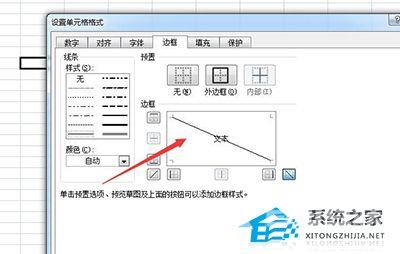
第二种:Excel表格制作斜线之多条斜线的制作方法
步骤1:调处绘图工具:单击 视图 菜单,选择工具栏,再选择绘图选项。
步骤2:调出绘图工具后,选取 直线 。鼠标变成十字型。将其移至要添加斜线的开始位置,按住鼠标左键拖动至终止位置,释放鼠标,Excel表格添加斜线就画好了。